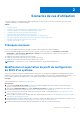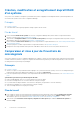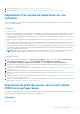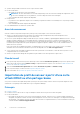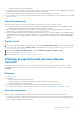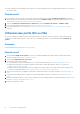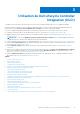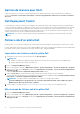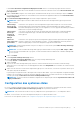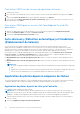Users Guide
Table Of Contents
- Dell Lifecycle Controller Integration version 3.1 pour Microsoft System Center Configuration Manager Guide de l’utilisateur
- Présentation de Dell Lifecycle Controller Integration (DLCI) pour Microsoft System Center Configuration Manager
- Scénarios de cas d'utilisation
- Prérequis communs
- Modification et exportation du profil de configuration du BIOS d'un système
- Création, modification et enregistrement duprofil RAID d'un système
- Comparaison et mise à jour de l'inventaire de micrologiciels
- Déploiement d'un système d'exploitation sur une collection
- Exportation du profil de serveur vers la carte vFlash iDRAC ou le partage réseau
- Importation du profil du serveur à partir d'une carte vFlash iDRAC ou d'un partage réseau
- Affichage et exportation des journaux Lifecycle Controller
- Utilisation des profils NIC ou CNA
- Utilisation de Dell Lifecycle Controller Integration (DLCI)
- Gestion de licences pour DLCI
- Dell Deployment Toolkit
- Fichiers cab d'un pilote Dell
- Configuration des systèmes cibles
- Auto-discovery (Détection automatique) et Handshake (Établissement de liaisons)
- Application de pilotes depuis la séquence de tâches
- Création d'une séquence de tâches
- Création d'une séquence de tâches propre à Dell
- Création d'une séquence de tâches personnalisée
- Modification d'une séquence de tâches
- Configuration des étapes de la séquence de tâches pour appliquer l'image du système d'exploitation et le progiciel de pilotes
- Application de l'image du système d'exploitation.
- Ajout de progiciels de pilotes Dell
- Déploiement d'une séquence de tâches
- Création d’un média de séquence de tâches (ISO de démarrage)
- Utilitaire Visualiseur de système
- Utilitaire de configuration
- Lancement de la console Integrated Dell Remote Access Controller
- Visualiseur de tâches
- Tâches supplémentaires pouvant être effectuées à l'aide de Dell Lifecycle Controller Integration
- Configuration de la sécurité
- Validation d'un certificat client Dell émis en usine sur l'Integrated Dell Remote Access Controller pour la découverte automatique
- Pré-autoriser ladécouverte automatique des systèmes.
- Modification des références d'administration utilisées par Dell Lifecycle Controller Integration pour Configuration Manager
- Utilisation de l'interface utilisateur graphique
- Utilisation d'Array Builder (Générateur de matrice)
- Définition de règles à l'aide du Générateur de matrice
- Création d'un profil RAID à l'aide du Générateur de matrice
- À propos de la création du Générateur de matrice
- Contrôleurs
- Ajout d'un contrôleur
- Modification d'un contrôleur
- Suppression d'un contrôleur
- Conditions de variable
- Ajout d'une nouvelle condition de variable
- Modification d'une condition de variable
- Suppression d'une condition de variable
- Matrices
- Ajout d'une nouvelle matrice
- Modification d'une matrice
- Suppression d'une matrice
- Disques logiques, également appelés disques virtuels
- Ajout d'un nouveau disque logique
- Modification d'un disque logique
- Suppression d'un disque logique
- Disques (disques de la matrice)
- Ajout d'un nouveau disque
- Changement de disque
- Suppression d'un disque
- Importation d'un profil
- Utilisation de l'utilitaire de configuration
- Création d'un média de démarrage Lifecycle Controller
- Configuration du matériel et déploiement du système d'exploitation
- Déploiement de systèmes d'exploitation
- Configuration du matériel et flux de déploiement du SE
- Mise à jour du micrologiciel au cours du déploiement du SE
- Configuration du matériel au cours du déploiement du SE
- Configuration de RAID
- Application d'un profil NIC ou CNA à une collection
- Application d'un profil integrated Dell Remote Access Controller à une collection
- Comparer et mettre à jour l'inventaire de micrologiciels pour les systèmes d'une collection
- Affichage de l'inventaire du matériel
- Vérification de la communication avec Lifecycle Controller
- Modification des références sur les contrôleurs Lifecycle
- Affichage et exportation des journaux Lifecycle Controller pour une collection
- Restauration de la plateforme pour une collection
- Comparaison des profils NIC ou CNA par rapport aux systèmes d'une collection
- Utilisation de l'utilitaire Importer un serveur
- Utilisation de l'utilitaire Visualiseur de système
- Visualisation et modification de la configuration BIOS
- Visualisation et configuration RAID
- Configuration des profils iDRAC pour un système
- Configuration des NIC et CNA d'un système
- Comparaison et mise à jour de l'inventaire des micrologiciels
- Comparaison du profil de configuration matérielle
- Affichage des journaux Lifecycle Controller
- Afficher l'inventaire du matériel pour le système.
- Restauration de plateforme d'un système
- Dépannage
- Configuration des services Web d'approvisionnement Dell sur IIS
- Spécifications relatives à la configuration réseau de la détection automatique Dell
- Dépannage de l'affichage et de l'exportation des journaux Lifecycle Controller
- Problèmes et résolutions
- Le déploiement d'ESXi ou de RHEL sur les systèmes Windows les déplace vers la collection ESXi ou RHEL, mais ne peut pas être supprimé à partir de la collection Windows gérée
- Documentation et ressources connexes
○ L'espace disponible est au minimum de 384 Mo.
● Si le profil est importé à partir d'une carte vFlash iDRAC, assurez-vous que la carte est installée et qu'elle a l'image de sauvegarde dans
la partition SRVCNF. Cette image est de la même plate-forme que vous importez.
● Si vous effectuez l'importation depuis un partage réseau, assurez-vous que ce partage reste accessible.
● Si vous remplacez la carte système avant d'effectuer l'importation, assurez-vous que l'iDRAC et le BIOS les plus récents sont installés
sur la carte système.
Avant de commencer
Avant de commencer l'importation du fichier de sauvegarde sur un système ou une collection, assurez-vous que :
● Les données utilisateur ne sont pas incluses dans le fichier image de sauvegarde. En cas d'écrasement de la configuration existante
possédant le fichier d'image de sauvegarde, les données utilisateur ne seront pas restaurées.
● Au cours de l'importation, assurez-vous que des opérations telles que la mise à jour du micrologiciel, le déploiement du système
d'exploitation et les configurations de micrologiciel ne sont pas en cours d'exécution.
● Après avoir effectué le déploiement du système d'exploitation à l'aide de Lifecycle Controller, l'OEMDRV est ouvert pendant 18 heures.
Si vous avez besoin d'effectuer des opérations telles que mise à jour, configuration, ou importation après le déploiement du système
d'exploitation, vous devez supprimer la partition OEMDRV. Pour supprimer la partition, réinitialisez iDRAC ou annulez Services de
système.
Flux de travail
1. Pour importer le profil système d'un système cible unique, lancez l'utilitaire Visualiseur de système pour importer les profils système
d'une collection de systèmes, lancez l' utilitaire Config. Pour plus d'informations, reportez-vous à la section Utilitaire Visualiseur de
système ou l' utilitaire de configuration.
2. Sélectionnez Restauration de la plateforme dans l'utilitaire Visualiseur de système ou l'utilitaire Config.
3. Pour un système unique, voir Importation du profil système.
4. Pour un ensemble, voir Importation des profils système d'une collection.
Affichage et exportation des journaux Lifecycle
Controller
Vous pouvez afficher les journaux Lifecycle Controller d’un système unique ou d’une collection et les exporter au format .CSV dans
un dossier de partage réseau. Vous pouvez effectuer des recherches et filtrer les journaux du Lifecycle Controller à l’aide du champ
Rechercher .
Prérequis
● Prérequis communs.
● Partage réseau :
○ L'iDRAC ne peut pas accéder au partage réseau.
○ L'iDRAC possède les autorisations nécessaires pour l’écriture d’informations sur le partage réseau.
○ L'espace disponible est au minimum de 384 Mo.
● Configurez le nombre de fichiers journaux à afficher à la fois dans les fichiers DLCSystemview.exe.config ou
DLCConfigUtility.exe.config. Pour plus d'informations, reportez-vous à la section Affichage des journaux Lifecycle Controller.
Avant de commencer
Avant de commencer l'affichage ou l'exportation des journaux Lifecycle Controller d'un système unique ou d'une collection :
● Si le Lifecycle Controller des systèmes cibles exécute d'autres tâches telles qu'une mise à jour de micrologiciel, un déploiement d'un
système d'exploitation, des configurations de micrologiciel, une exportation ou importation d'un profil de système, attendez que ces
tâches se terminent avant de récupérer les journaux.
Scénarios de cas d'utilisation
15